1. Panoramica
Il modulo 10B deve essere fornito da un trust o un’istituzione caritatevole o religiosa che è stata registrata u/s 12A o che ha presentato una domanda di registrazione presentando il modulo 10A. Il modulo 10B è un rapporto di audit fornito da una CA su nomina del contribuente. È possibile accedere al modulo 10B e inviarlo solo in modalità online e deve essere archiviato entro o prima della data specificata di cui alla Sezione 44AB, ovvero, un mese prima della data di scadenza per fornire il ritorno del reddito sotto sottosezione (1) della sezione 139.
2. Prerequisiti per avvalendosi di questo servizio
- Contribuente e CA sono registrati gli utenti di e-Filing portale
- Stato di PAN di contribuente e CA è Attivo
- Contribuente ha aggiunto CA per Forma 10B attraverso il Mio servizio CA
- Valido, registrati e attivi Certificato di Firma Digitale (DSC) la CA
- Contribuente deve aver presentato la domanda di registrazione o già ottenuto la registrazione come di beneficenza o di fede religiosa, istituzione, ai sensi della sezione 12A dal Modulo di deposito 10A e, di conseguenza, Forma 10B è reso disponibile sotto la login del contribuente
3. Circa la Forma
3.1 Scopo
Report di Controllo u/s 12 BIS(1)(b) deve essere presentata da un fine di carità o di fede religiosa o l’istituzione che ha ottenuto la registrazione ai sensi della Sezione 12A o che abbia presentato una domanda di registrazione dal Modulo di deposito 10A.La Relazione di Revisione è necessaria per essere presentata se il reddito complessivo dell’ente, per il rispettivo anno precedente ha superato l’importo massimo che non è soggetto ad imposta, a pretendere l’esenzione ai sensi degli articoli 11 e 12 della Legge.
I conti di tale trust o istituzione devono essere stati controllati da un contabile come definito nella Sezione 288(2) della legge. La relazione di tale audit allo stato attuale deve essere fornita prima della data specificata di cui alla sezione 44AB, vale a dire un mese prima della data di scadenza per fornire il Ritorno del reddito ai sensi della sottosezione (1) della sezione 139.
Il modulo 10B è accessibile e presentato da una CA registrata su nomina di un contribuente.
3.2 Chi può usarlo?
CA chi è stato aggiunto dal contribuente e ha assegnato il suddetto modulo nell’ambito del servizio My CA può accedere e inviare il modulo 10B.
4. Modulo a colpo d’occhio
Il modulo 10B ha cinque sezioni che la CA deve compilare prima di inviare il modulo. Questi sono:
- Allegato I
- Allegato II
- Allegato III
- Verifica
- Allegato
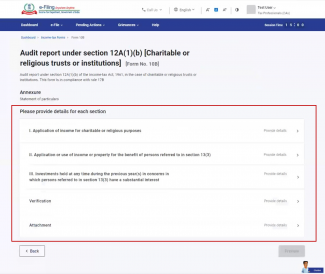
4.1 Allegato I
La sezione Allegato I è dove sono delineati i dettagli del reddito per scopi caritatevoli o religiosi.
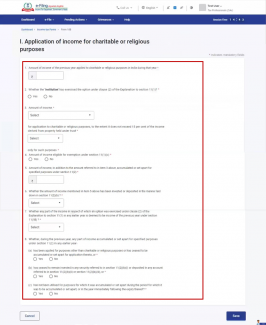
4.2. Allegato II
Nella sezione Allegato II sono indicati i dettagli dei redditi o dei beni a favore delle persone di cui alla sezione 13, paragrafo 3.
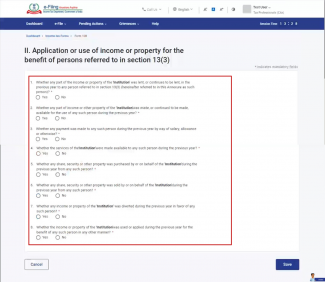
4.3 Allegato III
La sezione dell’allegato III riguarda i dettagli degli investimenti precedentemente detenuti in cui le persone di cui alla sezione 13, paragrafo 3, hanno un interesse sostanziale.
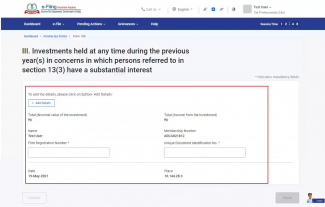
4.4. Verifica
La pagina di verifica è dove la CA fornisce la garanzia di tutti i dettagli forniti nel modulo.
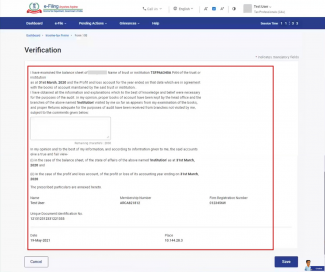
4.5. Allegato
La pagina Allegati consente di allegare documenti e file secondo gli input forniti dalla CA.
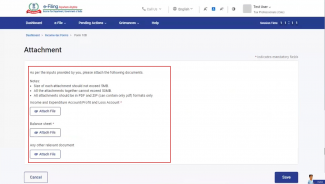
5. Come accedere e inviare
È possibile compilare e inviare il modulo 10B attraverso il seguente metodo:
- Metodo online-attraverso il portale di e-Filing
Segui i passaggi seguenti per compilare e inviare il modulo 10B attraverso la modalità online.
5.1. Per CA al modulo di file 10B (Modalità online)
Prima che la CA possa effettuare il login e accedere al modulo, il modulo deve essere assegnato alla CA dal contribuente. Il processo di assegnazione dei moduli a CA può essere visualizzato nel manuale utente My CA.
Passaggio 1: Accedere al portale e-Filing con credenziali CA valide.
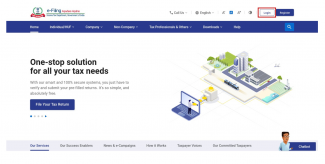
Passo 2: Fare clic su Azioni in sospeso > Elenco di lavoro per visualizzare tutti i moduli assegnati dai contribuenti.
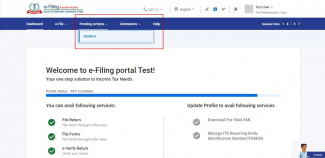
Fase 3: È possibile accettare o rifiutare (fornendo un motivo che verrà inviato al contribuente) i moduli assegnati a voi. Accetta il modulo 10B dall’elenco contro il contribuente pertinente.
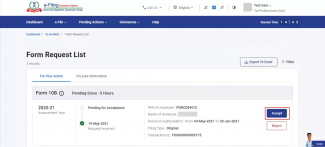
Viene visualizzato il messaggio accettato correttamente.
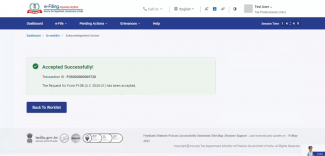
Passo 4: Nella lista di lavoro, fare clic su Modulo file contro Modulo 10B.
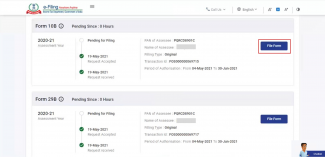
Passo 5: Verificare i dettagli e fare clic su Continua.
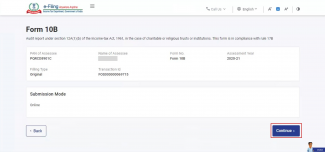
Passo 6: Nella pagina Istruzioni, fare clic su Iniziamo.
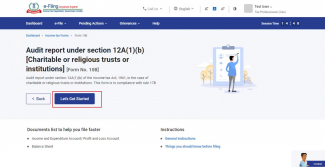
Passo 7: Riempire tutti i dettagli richiesti e fare clic su Anteprima.
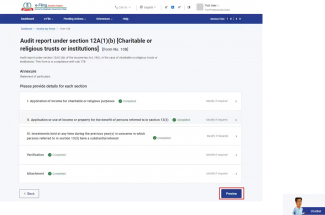
Passo 8: Nella pagina di anteprima, fare clic su Procedi per e-Verify.

Punto 9: Facendo clic su Sì, verrai indirizzato alla pagina e-Verify. Verificare il modulo utilizzando DSC.
Nota: Fare riferimento a Come e-Verificare manuale utente per saperne di più.
In caso di convalida riuscita, la comunicazione e-mail e SMS viene inviata al contribuente che può accettare o rifiutare ulteriormente il modulo 10B.
Nota: fare riferimento al manuale utente Dashboard e Worklist per ulteriori informazioni su come rifiutare o accettare il modulo 10B come contribuente.
6. Argomenti correlati
- Accedi qui
- Dashboard e Lista di lavoro
- My CA
- Moduli per imposte sul reddito
- Registrati DSC
- Visualizza i miei documenti